“高亮显示”操作将更改满足所定义触发条件的要素的符号系统。它将通过使用特殊符号系统高亮显示感兴趣的事件来从视觉上强调它们。
- 在内容列表窗口中右键单击要对其应用操作的追踪图层,然后单击快捷菜单中的属性。将弹出图层属性对话框。
也可以在内容列表中双击追踪图层。
- 单击图层属性窗体的操作选项卡。
- 单击新建操作按钮。
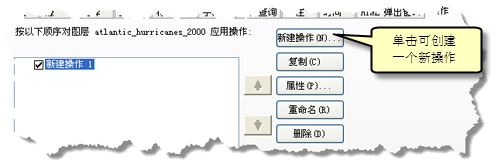
- 在要创建的操作类型面板中选择高亮显示/隐含。

- 单击文本框并输入操作的名称,然后单击确定启动操作参数窗体。
- 在高亮显示/隐含操作参数对话框的类型下拉列表中,选择高亮显示。
- 单击高亮显示符号按钮。
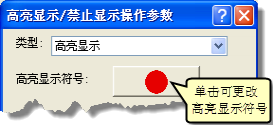
随即会弹出符号选择器对话框,可用于选择高亮显示符号。
- 选择希望用于高亮显示追踪事件的符号,然后单击确定。还可以配置符号的颜色、大小以及许多其他属性。
此时,单击高亮显示/隐含操作参数对话框中的高亮显示符号按钮即可看到所选符号。
- 设置操作的触发器。单击操作触发方式面板中下面所需选项旁边的按钮,然后按照进一步说明设置触发器:
始终
始终触发操作。
属性查询
基于属性条件触发操作。了解如何设置属性触发器。
位置查询
基于位置条件触发操作。了解如何设置位置触发器。
属性和位置查询
基于属性条件和位置条件的组合触发操作。
- 完成对操作触发器的设置后,单击确定创建操作。
- 新操作将显示在图层操作列表中。如果列表中显示其他图层操作,可使用上箭头和下箭头按钮按照希望将其应用到追踪图层的顺序放置它们。也可通过选中或取消选中其复选框来启用或禁用列表中的某项图层操作。
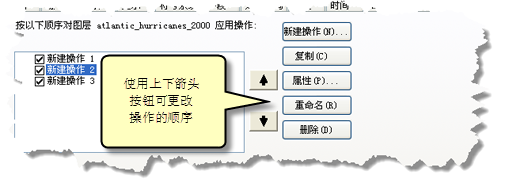
- 在图层属性对话框中单击应用或确定以应用所有更改。